Migrarea Windows 8.1 sau Windows 10 pe un computer nou se poate face cu ușurință. Dar, înainte de a începe procesul, ar trebui să vă gândiți puțin dacă aveți specificațiile hardware necesare pentru a rula sistemul de operare Windows 8.1 sau Windows 10 pe noul computer. De asemenea, trebuie să verificați dacă aveți spațiul liber necesar pe noul computer pentru a suporta tot ce aveați pe dispozitivul Windows 8.1, Windows 10.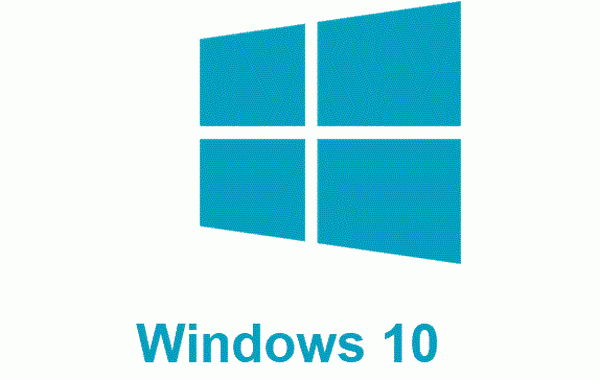
Un alt lucru important de luat în considerare este contul Microsoft. Dacă utilizați un cont Microsoft pe computerul vechi, atunci ar trebui să fie destul de ușor să migrați sistemul de operare pe un computer nou. Veți putea transfera sistemul de operare Windows 8.1 sau Windows 10 pe care l-ați avut anterior și personalizările specifice pe care le-ați făcut în sistem. Pentru o explicație mai detaliată, vă rugăm să urmați tutorialul de mai jos pentru a instala noul computer și să ruleze Windows 10 sau Windows 8.1.
Cum se migrează Windows 10 pe un computer nou
1. Clonați sistemul de operare
Dacă noul computer are același hardware sau hardware similar cu vechiul computer, puteți crea o copie de rezervă a sistemului folosind programul Ghost sau programul Acronis și să îl instalați direct pe noul computer.
Dacă cele două programe nu sunt compatibile cu computerul dvs. sau procesul de clonare nu se finalizează, puteți încerca un alt instrument de clonare Windows 10. Pentru mai multe informații, puteți consulta acest ghid despre cel mai bun software de clonare a sistemului de operare pentru a instala pe computerul dvs. Windows.
Dacă noul computer are o configurare diferită de cea veche, urmați a doua metodă enumerată mai jos.
2. Utilizați Istoricul fișierelor
Pentru această metodă trebuie să aveți:
- Un cont Microsoft de pe computerul anterior.
- O copie de rezervă a istoricului fișierelor computerului anterior.
- O copie de rezervă a fișierelor dvs. pe caracteristica OneDrive.
Notă: dacă nu aveți niciunul dintre acestea și vechiul computer nu este deteriorat, le puteți realiza înainte de a începe procesul de migrare.
Pași pentru migrare:
- Plasați pe CD-ul Windows 8.1 pe noul computer și porniți computerul.
- În timpul procesului de pornire, vi se va solicita un cont Microsoft. Contul Microsoft pe care trebuie să îl introduceți ar trebui să fie același pe care l-ați avut pe computerul Windows 8.1, Windows 10 anterior.
- Veți ajunge la un punct din procesul de configurare în care vi se va solicita să alegeți cum să configurați computerul, aici va trebui să scrieți același nume ca și computerul anterior.
- Acum, după pornirea sistemului Windows 8.1, Windows 10, va trebui să utilizați caracteristica Istoric fișiere pentru a restabili toate fișierele pe care le-ați avut pe noul PC.
- Restabilind istoricul fișierelor, trebuie doar să conectați unitatea externă pe care ați folosit-o pentru a face copie de rezervă de pe vechiul computer și să rulați funcția Istoric fișiere.
Notă: Tot ce ați avut când ați creat ultima dată versiunea Istoric fișiere va reveni pe noul computer care rulează Windows 8.1, Windows 10. - Procesul istoric fișierelor va dura aproximativ una sau două ore, în funcție de câte copii de rezervă ați avut pe unitatea externă și de cât spațiu ocupă.
Puteți vedea cât de ușor este să migrați Windows 10 sau Windows 8.1 pe un computer nou. Trebuie doar să vă asigurați că creați copiile de siguranță corespunzătoare înainte de a începe procesul de migrare și totul ar trebui să funcționeze așa cum a funcționat pe computerul dvs. anterior. Dacă aveți întrebări sau idei despre cum să transferați Windows 10 pe un computer nou și doriți să ni le împărtășiți, puteți utiliza secțiunea de comentarii de mai jos.
Povești corelate de verificat:
- Microsoft dorește ca utilizatorii Windows 7 să migreze la Windows 10 din motive de securitate
- Cel mai bun 5 software de backup pentru Windows 10 de utilizat în 2018
Nota editorului: Această postare a fost publicată inițial în septembrie 2014 și de atunci a fost actualizată pentru prospețime și acuratețe.
A fost aceasta pagina de ajutor? da nu Vă mulțumim că ne-ați informat! De asemenea, ne puteți ajuta lăsând o recenzie pe MyWOT sau Trustpillot. Profitați la maximum de tehnologia dvs. cu sfaturile noastre zilnice Spune-ne de ce! Nu sunt suficiente detalii Greu de înțeles Altele Trimite- Ghiduri Windows 10
- Windows 8.1
 Friendoffriends
Friendoffriends



